Cómo convertir un Preset de Lightroom en Lut para videos - Fácil y rápido
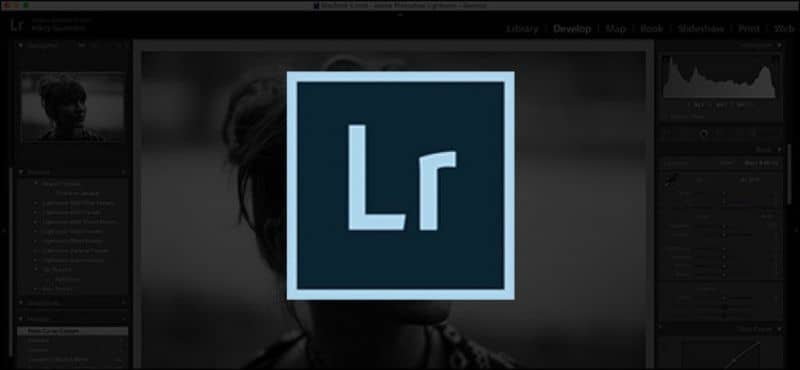
La tecnología ha evolucionado muchísimo y con ella han llegado nuevas formas de realizar trabajos de forma mucho más sencilla. Una de estas herramientas que se han hecho accesible a todas las personas es la de poder convertir Preset a Lut para tus videos o imágenes. Incluso puedes descargar Preset de Lightroom para tu móvil gratis.
Y en este artículo te hemos traído una guía bastante útil para que puedas efectuar esta conversión de forma sencilla. Solo tendrás que seguir los pasos que te hemos preparado para que no tengas ningún problema con el procedimiento.
¿Cómo convertir un Preset Lightroom en Lut para vídeos?
El procedimiento que debes realizar es muy sencillo y no necesitas ser un experto en las computadoras para realizar la conversión. Solo necesitas dominar ciertos conceptos básicos para tener el tema más amplio y poder comprender la guía fácilmente. También te alegrará saber que puedes exportar o guardar las fotos editadas en Adobe Lightroom

Primero hablemos un poco acerca de Lut, esta función están basada en un principio matemático donde a una función de entrada se le asigna una de salida. Este proceso computacional se aplica a varios elementos tales como el color o cualquier otro parámetro que quieras modificar automáticamente.
Lo que hace es que a partir de una imagen de entrada puedas obtener una de salida de forma rápida con esta conversión ahorrándote trabajo. Es como decirle a una máquina que si le estás metiendo algún objeto blanco, del otro lado debe salir de color azul. Ahora veamos paso a paso como hacerlo.
Paso 1
El primer paso a seguir es descargar e instalar la aplicación Lut Generator desde la página oficial para seguir el proceso a partir de este programa. Ya con el programa previamente descargado e instalado, debes abrirlo y hacer clic en la opción Generate a HALD. Automáticamente al haber hecho el paso anterior, debe aparecerte un nuevo archivo neutral de Lut donde debes hacer clic en sobre la opción open en la parte inferior derecha del recuadro.
Paso 2
Al hacerlo, se generará una imagen o Lut, o sea el archivo neutral, con determinado color y entonces debes proceder a importarlo a Lightroom. Para aplicar este Lut a tu video, el siguiente paso será abrir Final Cut y seleccionar el clip del vídeo donde desees aplicar el Lut.
Paso 3
Ahora debes dirigirte al apartado Efectos y navegar entre las opciones hasta conseguir la que lleva por nombre Color y haz clic sobre ella.
Paso 4
En las opciones a la derecha, navega nuevamente hasta encontrar la opción Lut personalizado y arrástralo hasta donde está el clip del vídeo a la izquierda.
Paso 5
En la parte superior derecha donde dice Lut Personalizado, debes hacer clic y seleccionar la opción Elegir un Lut personalizado y elige el Lut que habías importado anteriormente.
Y eso es todo, podrás ver como tu vídeo cambia de estilo de color o iluminación dependiendo del Lut que hayas generado. Como si de un filtro se tratará.